Utiliser l'histogramme pour comprendre la variation des données
Cet exemple montre comment lire les données d'un canal ThingSpeak ™ existant et générer un tracé d'histogramme. L'histogramme affiche le nombre de fois que chaque température particulière est enregistrée dans les données sélectionnées. Dans l'exemple, comme point de départ, vous utilisez l'un des modèles de code fournis par les applications MATLAB Analysis et MATLAB Visualizations dans ThingSpeak.
ThingSpeak canal 12397 contient des données météorologiques provenant d'une station météorologique située au sommet d'un parking sur le campus MathWorks ® à Natick, MA. Le champ 4 contient la mesure de température.
Créer une visualisation MATLAB à partir d'un modèle
Pour créer une visualisation d'histogramme d'un ensemble de données à partir d'un canal ThingSpeak , vous pouvez créer un script MATLAB à l'aide d'un modèle de code.
Accédez à l’onglet Apps et sélectionnez MATLAB Visualizations. Cliquez sur New, sélectionnez Use a histogram to understand variation in data, puis cliquez sur Create.
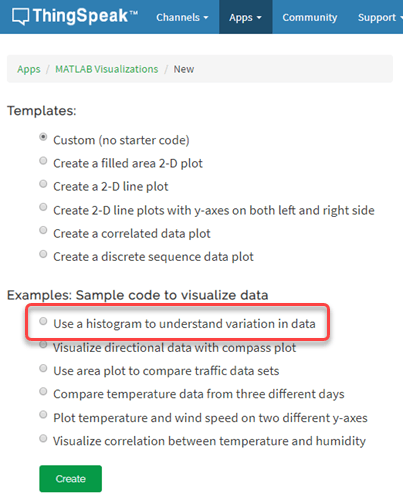
Visualiser vos données
ThingSpeak remplit le champ MATLAB Code avec le code pour générer l'histogramme de température.
1) Spécifiez les variables pour communiquer avec ThingSpeak. La clé d'API en lecture n'est pas nécessaire car le canal de la station météo est public. Si vous lisez depuis votre propre canal, vous pouvez modifier ces valeurs.
readChannelID = 12397;
TemperatureFieldID = 4;
readAPIKey = '';2) Utilisez thingSpeakRead pour récupérer 1200 minutes de données de température.
tempF = thingSpeakRead(readChannelID,'Fields',TemperatureFieldID,... 'NumMinutes',20*60,'ReadKey',readAPIKey);
3) Utilisez histogram pour générer le tracé. Définissez les étiquettes de l'axe des x et de l'axe des y et le titre du diagramme.
histogram(tempF); xlabel('Temperature (F)'); ylabel('Number of Measurements for Each Temperature'); title('Histogram of Temperature Variation');

4) Vous pouvez modifier le code du modèle pour l'adapter à votre application. Par exemple, modifiez le code pour modifier le nombre de minutes de lecture et les titres des tracés. Appuyez sur Save and Run pour générer le tracé.
Étant donné que l'histogramme est généré à partir de données en temps réel, votre histogramme ne semble pas identique à ce tracé.
5) Vous pouvez éventuellement ajouter des visualisations enregistrées à votre canal. Dans Display Settings, utilisez le signe plus à côté de Add/Edit this Visualization to a Channel pour développer la liste des canaux.

Cochez la case correspondant au canal auquel vous souhaitez ajouter la visualisation. Pour ajouter des visualisations privées, cochez Private View. Pour partager l'URL et ajouter la visualisation à la Public View, cliquez sur Create a public URL. Pour mettre à jour vos sélections, cliquez sur Save Display Settings.

Comparer deux histogrammes
Histogram vous permet également de comparer les distributions pour différentes conditions. Vous pouvez comparer la fluctuation actuelle à la fluctuation du jour passé. Le code suivant n'est pas inclus dans le modèle. Pour tracer plusieurs distributions, ajoutez ce code au modèle.
1) Lisez les données supplémentaires de la veille pour les comparer à l' jeu de données d’origine.
tempFYesterday = thingSpeakRead(readChannelID,'Fields',TemperatureFieldID,... 'DateRange',[datetime('today')-days(2),datetime('today')-days(1)],'ReadKey',readAPIKey);
2) Activez hold on pour conserver les données sur le même tracé. Utilisez histogram et définissez 'FaceColor'to en rouge pour différencier les données. Ajoutez également une légende.
% Plot the original Data histogram(tempF) xlabel('Temperature (F)'); ylabel('Number of Measurements for Each Temperature'); title('Histogram of Temperature Variation'); hold on histogram(tempFYesterday,'FaceColor','r'); legend('Today','Yesterday');

3) Appuyez sur Save and Run pour générer le tracé double.
La visualisation de sortie montre la différence de variation pour les deux périodes.
Voir aussi
Fonctions
Histogram(MATLAB) |thingSpeakRead